win10系统电脑文件怎么备份?win10系统备份文件教程
使用电脑的时候,我们最担心的就是系统出现故障,然后出现开不了的情况。虽然重装可以修复电脑,但由于还有没对一些重要文件进行备份,导致重装之后桌面文件全都丢失了。针对这个问题,下面小编跟大家分享win10系统电脑文件怎么备份。
系统备份文件教程
1、单击“开始”菜单,点击“设置”按钮。
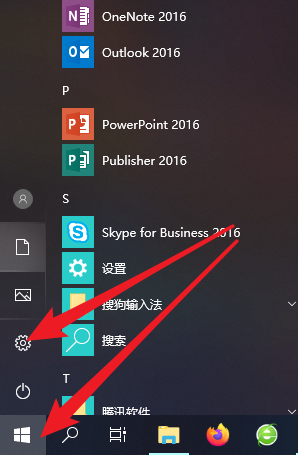
2、在系统设置界面中,点击“更新和安全”。
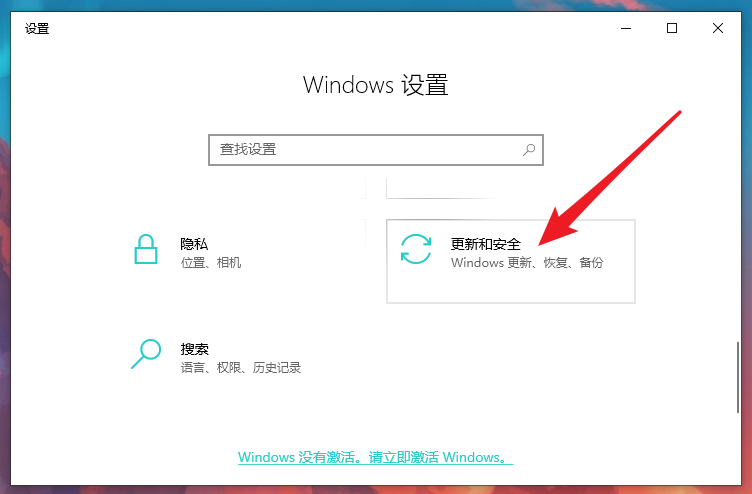
3、现在我们在左侧的菜单栏中可以看到“备份”的功能,点击它。然后在右界面点击“转到备份和还原”选项。
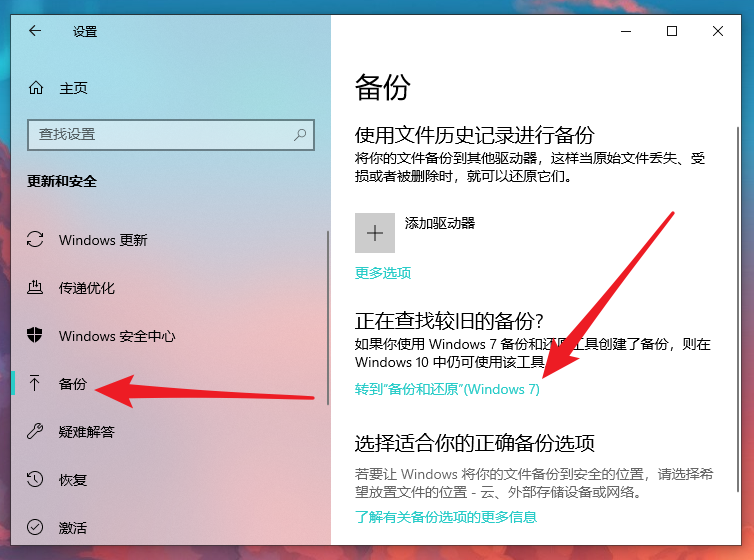
4、现在我们点击这里的“设置备份”。

5、稍等片刻,系统备份正在启动。
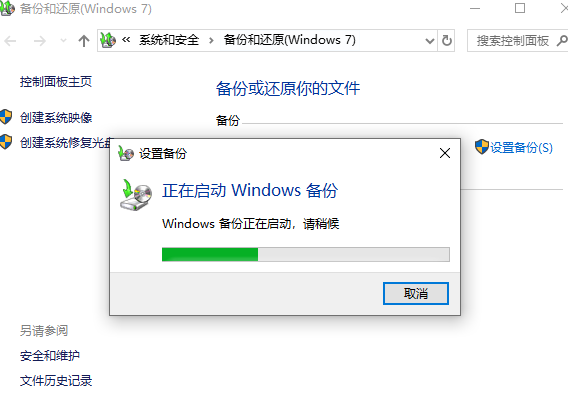
6、在设置备份界面中,选择备份文件保存的位置,可以是本机电脑磁盘也可以是DVD光盘,当然我们也可以将备份保存到U盘等设备中。选好后就“下一步”。

7、关于需要备份的内容,可以选择让windows给我们推荐,也可以根据自身情况自行选择,然后点击“下一步”继续。
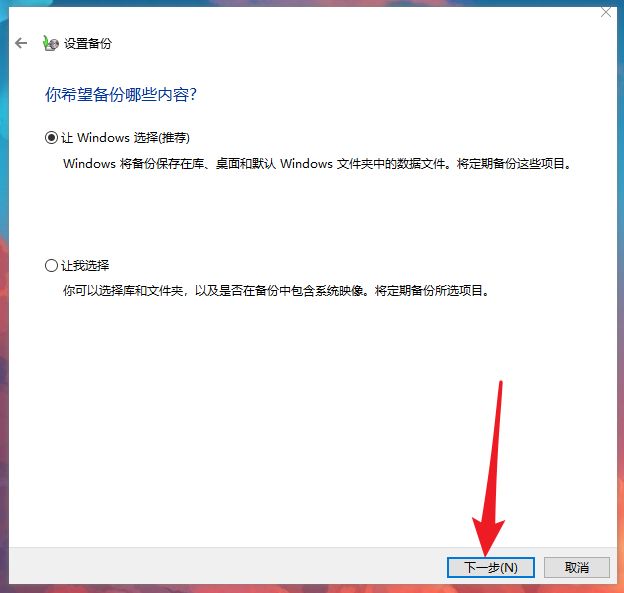
8、这一步展示了我们刚刚的设置内容,确认无误后,点击“保存设置并运行备份”。

9、后面我们耐心的等待系统备份完成,出现最后一个图片界面即可。
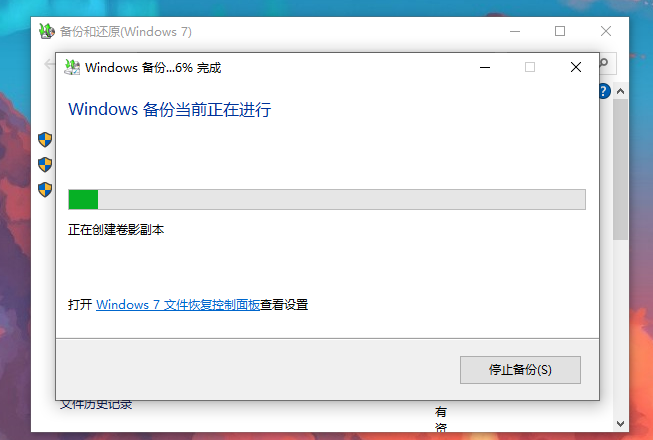

还原Windows10系统备份步骤:
很多小伙伴在备份了文件之后,却不知道怎么把这些文件还原回来,那么请看下面的详细操作教程。
1、系统备份成功后,我们打开“控制面板”,查看方式设置为“类别”,在系统和安全下点击“备份和还原windows7”进入。
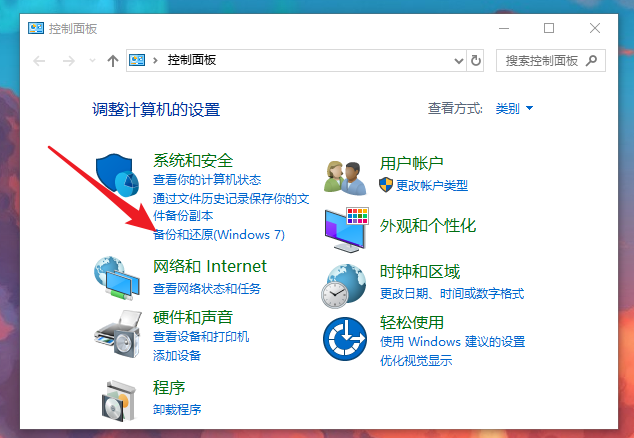
2、下方可以看到“还原我的文件”设置,点击它。

3、然后打开了还原文件的界面,点击“浏览文件夹”。
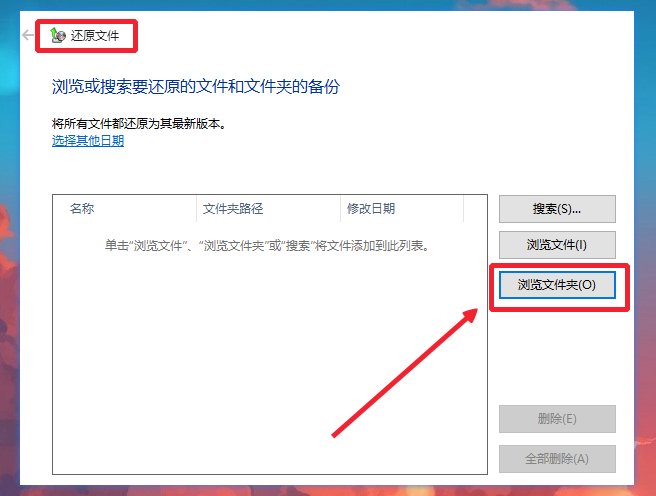
4、选择我们已经备份的文件,点击“添加文件夹”。

5、选择在何处还原文件,然后点击还原即可。
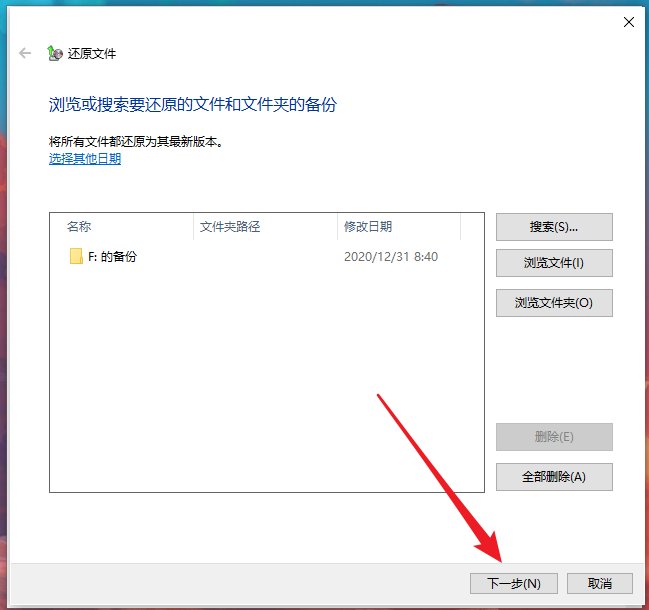
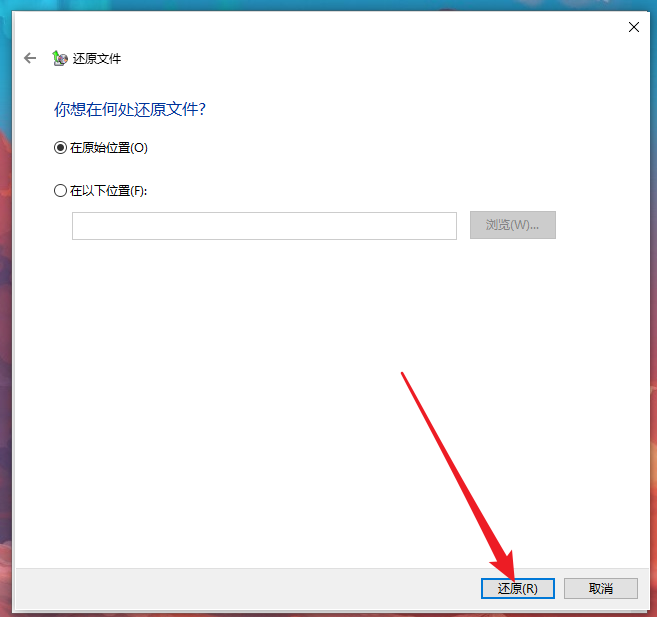
那么以上便是win10系统电脑文件怎么备份?win10系统备份文件教程的相关内容了,希望可以帮助到各位。
Win7教程查看更多

2021-10-05查看详情

2021-10-05查看详情

2021-10-05查看详情

2021-10-01查看详情

Win10教程查看更多

微软宣布Windows 11于10月5日正式上线,尽管这是全新的一代win操作系统,但仍然有很多用户没有放弃windows10。如果你想升级到windows 10系统,用什么方法最简单呢?接下来跟大家分享快速简单安装windows 10系统的方式,一起来看看怎么简单安装win10系统吧。
很不多用户都在使用windows 10系统,windows 10经过微软不断地优化,目前是稳定性比较好的系统,因而也受到非常多人的喜欢。一些windows 7用户也纷纷开始下载windows 10系统。可是怎么在线安装一个windows 10系统呢?下面小编给大家演示电脑怎么在线重装win10系统。
重装系统的方法有很多种,但如果你是电脑初学者,也就是说不太懂计算机,那么建议使用一键重装系统的方法,只需要在装机软件里面选择想要安装的windows操作系统即可,装机软件将自动帮助您下载和安装所选择的系统。接下来以安装win10系统为例,带大家了解电脑新手应该如何重装win10系统。
电脑常见的系统故障为蓝屏、黑屏、死机、中木马病毒、系统文件损坏等,当电脑出现这些情况时,就需要重装系统解决。如果电脑无法正常进入系统,则需要通过u盘重装,如果电脑可以进入系统桌面,那么用一键重装系统的方法,接下来为大家带来电脑系统坏了怎么重装系统。
